 Coralie
Coralie Samouczek symulacji SOLIDWORKS: Zrozumienie styków w liniowej symulacji statycznej w 4 punktach

Kontakty w liniowej symulacji statycznej służą do definiowania interakcji między komponentami w badaniach przy użyciu oprogramowania symulacyjnego SOLIDWORKS. Ponieważ narzędzia symulacyjne nie uwzględniają ograniczeń zespołów, konieczne jest ich zdefiniowanie. Nasz ekspert wyjaśnia różne kontakty w 4 punktach i jak je zastosować w badaniu symulacyjnym.
1. Różne rodzaje kontaktu w liniowej symulacji statycznej dla badania strukturalnego
Brak
przenikania Styk "Brak przenikania" pozwala uniknąć interferencji między zespołami, ale umożliwia ich unoszenie. Z tego powodu konieczne jest zablokowanie stopni swobody każdego z zespołów niezależnie, ponieważ mogą one ślizgać się po sobie i odklejać.
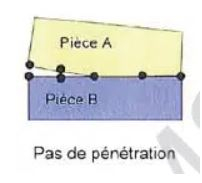
Solidaire"Solidaire" postrzega dwa ciała jako połączone. W rezultacie nie ma możliwości rozdzielenia lub interferencji, tak jakby oba ciała były jednym.
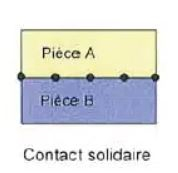
Umożliwienie penetracji
Ten typ kontaktu pozwala na zdefiniowanie dwóch zestawów jako odrębnych. Pozwala również na zignorowanie kontaktu, co może przyspieszyć obliczenia. Należy uważać, aby nie używać tego kontaktu, jeśli dwa zespoły mogą ze sobą kolidować. Stopnie swobody każdego zestawu muszą być również blokowane niezależnie.
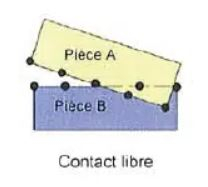
Press fitSłuży do obliczania siły nacisku/tarcia między dwiema stykającymi się powierzchniami oraz do sprawdzania oporu i odkształcenia korpusów. Ten typ kontaktu jest dostępny tylko w przypadku kontaktu między zespołami. Dlatego, aby zdefiniować ten typ kontaktu, musimy najpierw zamodelować dwa kolidujące ciała.Wirtualna ściana "Wirtualna ściana" służy do tworzenia kontaktu między powierzchnią a płaszczyzną. Może zatem symulować obecność ciała lub podłogi nieobecnej w badaniu. Ten typ kontaktu jest dostępny tylko w kontakcie między zespołami i spowalnia symulację. Kontakt ten jest niezbędny do definiowania śrub kotwiących. Należy pamiętać, że element ten jest tworzony w sekcji "Połączenia", ale później pojawi się w sekcji przemieszczenia zamocowania.
2. Hierarchia kontaktów i zastosowanie kontaktów

Kontakt
globalny Kontakt globalny definiuje domyślny typ kontaktu dla wszystkich powierzchni stykających się między różnymi komponentami na początku badania. Jest to kontakt między komponentami, dla których zaznaczono pole globalne. Domyślnie, podczas tworzenia analizy obejmującej kilka brył przetwarzanych w siatce objętościowej lub powłokowej, kontakt ten jest generowany i ustawiany jako "integralny". W analizie może istnieć tylko jeden kontakt globalny. Wreszcie, w przypadku kontaktu punktowego lub liniowego, konieczne będzie wywołanie kontaktu między zespołami w celu jego uwzględnienia. Aby go zmodyfikować :
Kliknij prawym przyciskiem myszy na "kontakt między komponentami globalnymi".
Zmodyfikuj definicję
Wybierz typ kontaktu
Potwierdź
Kontakt międzykomponentami
Kontakt między komponentami jest kontaktem, który zastępuje kontakt globalny, jeśli ten ostatni zostanie zachowany. Zarządza on typem kontaktu między dwoma komponentami dla stykających się powierzchni.
W menu "Połączenia" kliknij "Kontakt między komponentami".
Wybierz typ kontaktu
Wybierz komponenty
Potwierdź

Kontakt między
złożeniami Kontakt między złożeniami ma pierwszeństwo przed innymi kontaktami i zarządza połączeniem między dwoma elementami (ścianą, krawędzią, wierzchołkiem). Dlatego jest to kontakt lokalny, który może być używany do łączenia powierzchni, które mogą się stykać lub nie. Ponadto jest to również jedyny poziom kontaktu, który może być użyty do połączenia siatki belki z innym typem siatki.
W menu "Połączenia" kliknij "Styk między złożeniami".
Wybierz typ kontaktu
Wybierz elementy
W razie potrzeby zignoruj prześwit między powierzchniami (typ kontaktu: tylko bez penetracji).
W razie potrzeby określ współczynnik tarcia.
Potwierdź
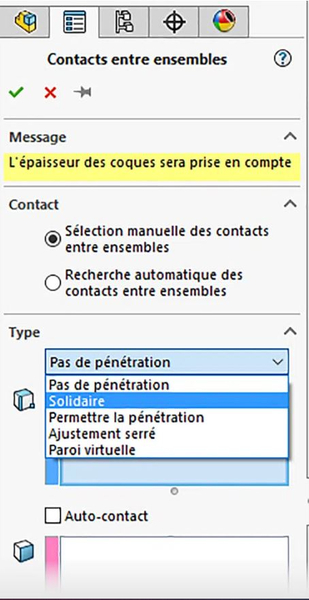
3. Zarządzanie elementami wiązki
Grupa
połączeń Grupa połączeń jest definiowana automatycznie podczas pracy z elementami belkowymi. Zarządza ona wyłącznie połączeniami między tymi elementami. Można jej zatem używać do modyfikowania połączeń między elementami belkowymi, z luzem lub bez. Domyślnie połączenia są ustawione jako sztywne. Aby je zmodyfikować :
Kliknij prawym przyciskiem myszy grupę Połączenie
Zmodyfikuj definicję
Wybierz z luzem lub bez
Oblicz
Potwierdź
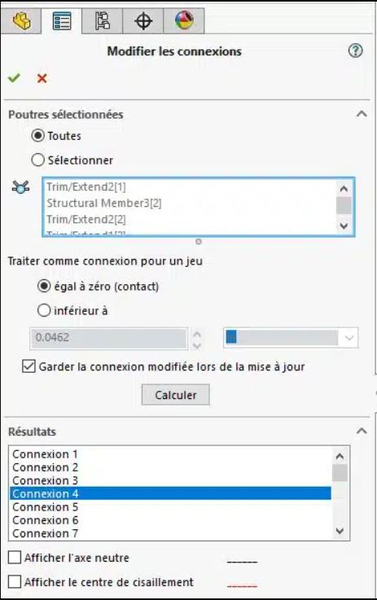
Modyfikowanie typu połączenia w elementach
belkowych Aby zmodyfikować połączenie między dwoma elementami belkowymi, należy to zrobić lokalnie, modyfikując definicję każdej belki. Aby to zmienić, kliknij prawym przyciskiem myszy bryłę traktowaną jako belka:
Kliknij prawym przyciskiem myszy bryłę traktowaną jako belka
Zmodyfikuj definicję
Wybierz typ połączenia na odpowiednim łączniku
Validate W trybie ręcznym można zwolnić niektóre ograniczenia, zaznaczając odpowiednie pole. Na przykład, jeśli zaznaczone jest pole Przesuwanie wzdłuż belki, siła wokół kierunku osiowego belki ma wartość zerową. Umożliwia to przesunięcie końcówki w tym kierunku.
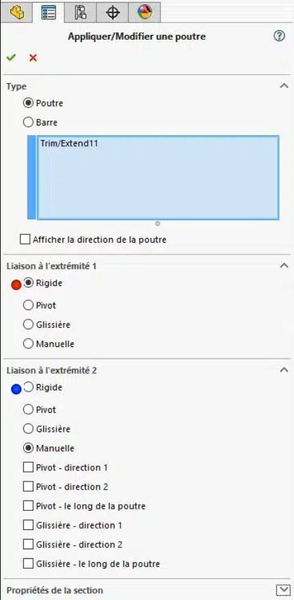
Modyfikowanie typu połączenia w elementach
belkowych Aby zmodyfikować połączenie między dwoma elementami belkowymi, należy to zrobić lokalnie, modyfikując definicję każdej belki. Aby to zmienić, kliknij prawym przyciskiem myszy bryłę traktowaną jako belka:
Kliknij prawym przyciskiem myszy bryłę traktowaną jako belka
Zmodyfikuj definicję
Wybierz typ połączenia na odpowiednim łączniku
Potwierdź
W trybie ręcznym można zwolnić niektóre ograniczenia, zaznaczając odpowiednie pole. Na przykład, jeśli zaznaczone jest pole Przesuwanie wzdłuż belki, siła wokół kierunku osiowego belki ma wartość zerową. Umożliwia to przesunięcie końcówki w tym kierunku.
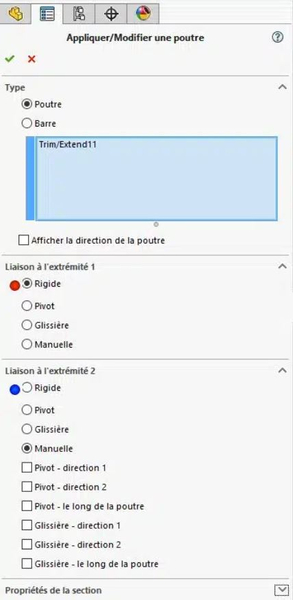
4. Sprawdzanie kontaktów za pomocą śladu na wyświetlaczu kontaktów
Wykres wyświetlania kontaktów zapewnia wizualną informację zwrotną na temat wszystkich kontaktów zdefiniowanych w badaniu. Można go zatem użyć do sprawdzenia, czy wszystkie kontakty zostały wygenerowane lub uwzględnione.
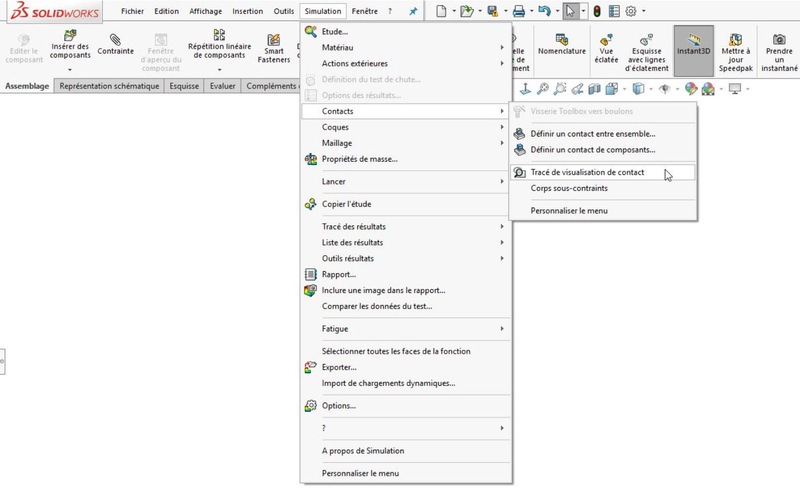
Aby uzyskać dostęp do tego wykresu :
Kliknij Symulacja w górnym menu
Kliknij Kontakty, a następnie Wykres wizualizacji kontaktów.
Kliknij Oblicz
Zatwierdź po zakończeniu przetwarzania wyniku

Podsumowanie
Podsumowując, zobaczyliśmy, że kontaktami można zarządzać na różnych poziomach hierarchii, aby uwzględnić zarówno globalne, jak i lokalne. Prawidłowa definicja kontaktów między zespołami jest ważną częścią definicji symulacji. Pozwoli to uniknąć błędnych wyników lub niestabilności obliczeń.